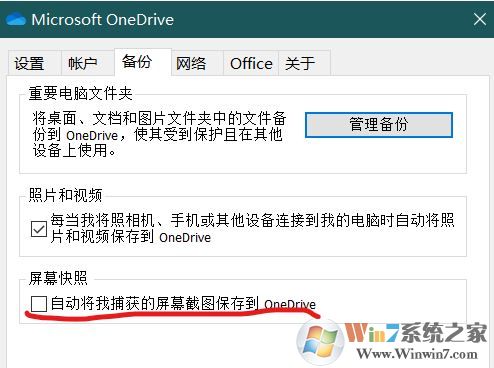
win10系统one drive无法自动保存截图的解决方法
1、按Win+R打开运行;2、输入下面的命令回车运行即可;
%localappdata%MicrosoftOneDriveonedrive.exe /reset
3、执行以上命令后任务栏通知区域中的OneDrive图标会消失,等待1~2分钟之后图标会重现,功能将自动恢复;
4、如果OneDrive没有自动运行,则在运行对话框中输入下面的命令:
%localappdata%MicrosoftOneDriveonedrive.exe
按回车即可打开OneDrive客户端。
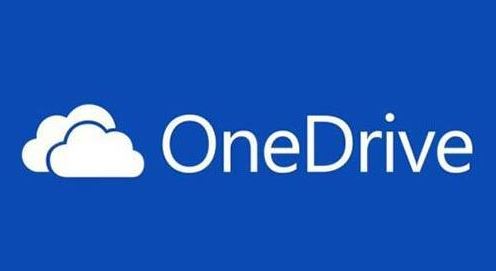
以上便是winwin7小编给大家分享介绍的win10系统one drive无法自动保存截图的解决方法!
相关文章:
Win10系统为OneDrive分配盘符的方法win10运行warframe出现蓝屏DRIVER_CORRUPTED_EXPOOL的解决方法